
除了互联网故障之外,OneDrive 上的同步问题通常可以解决 只需重置服务即可。以下是执行此操作的步骤。
虽然我们将在 Windows 11 中演示该过程,但它在 Windows 10 中也应该同样工作,因为与操作系统的其他一些元素不同,OneDrive 并未发生重大变化。不过,您还应该确保您的同步问题不仅仅是由于互联网连接不佳造成的。
重置 OneDrive 有什么作用?它会删除您的数据吗?
让我们澄清一件事 - 重置 OneDrive 不会删除 Windows 计算机中 OneDrive 文件夹中已有的任何内容。已经同步的文件完全不受影响。
重置所做的唯一事情就是重新启动 OneDrive 服务及其连接的进程。这可以让它克服任何阻止其正确同步的临时错误。重置后,它只会尝试将 OneDrive 文件夹的内容与云存储进行匹配,并下载(或上传)弥补不匹配所需的任何文件。
但是,这也会将设置重置为默认值,因此,如果您设置了任何要同步到 OneDrive 的自定义文件夹,则需要再次指定这些位置。如果您想完全阻止 OneDrive,则需要 另一种方法 。
如何在 Windows 计算机上重置 OneDrive
wsreset.exe


如果由于任何原因这不起作用,您可以尝试将重置参数传递给 OneDrive exe 文件。此 exe 文件的位置各不相同,因此存在三个可能有效的文件路径:.
尝试一次将这些路径中的每一个粘贴到“运行”对话框中,然后选择确定。如果找不到文件,它将给出错误,表明您需要尝试不同的路径。正确的将直接退出运行程序,不会出现任何错误。
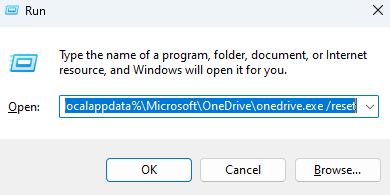
还有其他方法可以修复 OneDrive 问题吗?
使用 OneDrive 时,您可能会遇到 一堆 种不同的 错误 ,因此没有一种保证的方法可以解决所有问题。话虽这么说,在大多数情况下,只需重置 OneDrive 即可解决常见问题。
经常重复的重新启动计算机的建议以及重新安装 OneDrive 应用等建议也适用。由于我们正在讨论的是云存储服务,因此也值得花时间检查您的互联网是否存在问题。
.